Hoe kunt u alle instellingen op de iPhone resetten zonder gegevensverlies? Is er een methode die u kunt gebruiken om uw iPhone te resetten als u uw wachtwoordcode bent vergeten? Lees het artikel om de oplossing te vinden!
Deel 2: Hoe uw iPhone opnieuw instellen als u uw wachtwoordcode niet meer weet
“Heeft u iPhone prestatieproblemen? Reageert het iOS-systeem van uw iPhone traag en wilt u uw apparaat resetten zonder waardevolle gegevens te verliezen? U bent niet de enige. Veel iPhone-gebruikers worden met soortgelijke problemen geconfronteerd. In dit artikel ontdekt u effectieve oplossingen om uw iPhone te resetten zonder gegevens te verliezen.
Trage iPhone: wat is de oplossing?
“Blijft uw iPhone hangen?” Er is een veilige oplossing die uw gegevens beschermt. Ontdek hoe u uw iPhone snel kunt resetten zonder gegevens te verliezen.”
Wachtwoord vergeten? Geen probleem!
“Bent u de wachtwoordcode van uw iPhone vergeten? Maakt u zich geen zorgen, wij laten u stap voor stap zien hoe u uw iPhone kunt resetten zonder uw persoonlijke gegevens te verliezen.”
Zoals eerder vermeld, is het resetten van iPhone-instellingen een effectieve manier om problemen zoals prestatievertragingen of vergeten wachtwoorden op te lossen. Maar er zijn verschillende manieren om dit doel te bereiken. In deze gids leggen we uit hoe u de instellingen van uw iPhone kunt resetten zonder gegevens te verliezen en wat u moet doen als u uw wachtwoordcode bent vergeten.”
Als u uw iPhone wilt resetten maar uw wachtwoordcode/Apple ID bent vergeten, of als uw iPhone vergrendeld is, kan AnyUnlock-iPhone Password Unlocker u helpen dit probleem op te lossen. AnyUnlock ondersteunt het ontgrendelen van alle soorten iPhone-wachtwoorden, zoals een 4-cijferige of 6-cijferige numerieke code, aangepaste numerieke code, Touch ID, Face ID, enz. Bovendien kan het Apple ID ontgrendelen. AnyUnlock kunt u helpen uw Apple ID te verwijderen zonder uw gegevens te verliezen, afhankelijk van uw iOS-systeem. U kunt de AnyUnlock website bekijken voor de juiste oplossing voor uw situatie. Als uitgebreid iPhone-ontgrendelingsprogramma biedt het ook andere functies:
Als u de optie “Alle inhoud & instellingen wissen” selecteert, wordt al uw inhoud gewist.
Volg de onderstaande stappen om uw iPhone te ontgrendelen als u de wachtwoordcode bent vergeten of als u geen wachtwoordcode hebt.
Stap 1 Download en start AnyUnlock op uw computer > Klik op de optie “Scherm ontgrendelen” op het hoofdscherm.
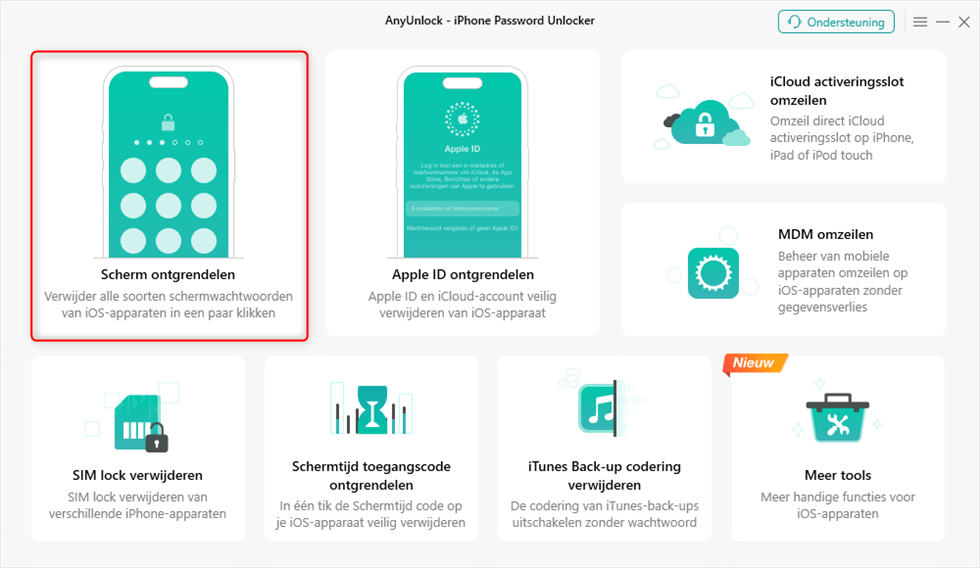
Scherm ontgrendelen
Stap 2 Klik op “Nu beginnen” en vervolgens op “Downloaden” om de firmware voor uw iPhone model te downloaden.
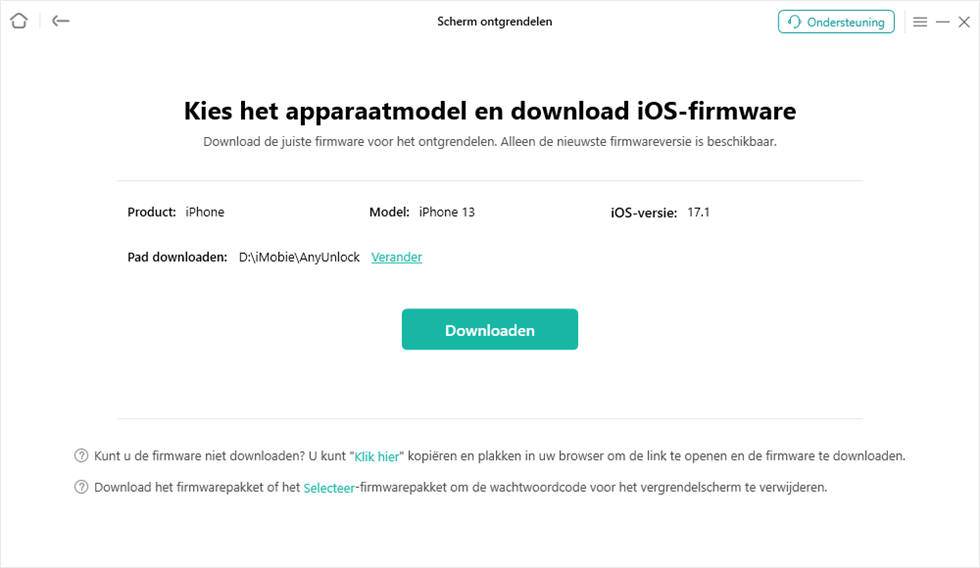
AnyUnlock – Sherm ontgrendelen -Downloaden
Stap 3 Wanneer het downloaden van de firmware is voltooid, klikt u op “Nu ontgrendelen” om het schermwachtwoord te ontgrendelen. U kunt de voortgang live volgen op het scherm.
Stap 4: Wacht even geduldig tot uw schermwachtwoord is ontgrendeld.
Als u de wachtwoordcode van uw iPhone nog weet, zijn er 3 methoden om uw iPhone te resetten.
Wanneer u op “Alle instellingen resetten” klikt op de iPhone, worden uw oorspronkelijke systeeminstellingen zoals netwerk-, locatie- en privacy-instellingen, enz. op uw iPhone gewist. Uw geïnstalleerde apps, gedownloade bestanden, video’s, foto’s, enz. zullen er nog wel zijn.
Stap 1. Open de instellingen van uw iPhone.
Stap 2. Selecteer Algemeen> Zet over of stel iPhone opnieuw in > Stel opnieuw in > Herstel alle instellingen.
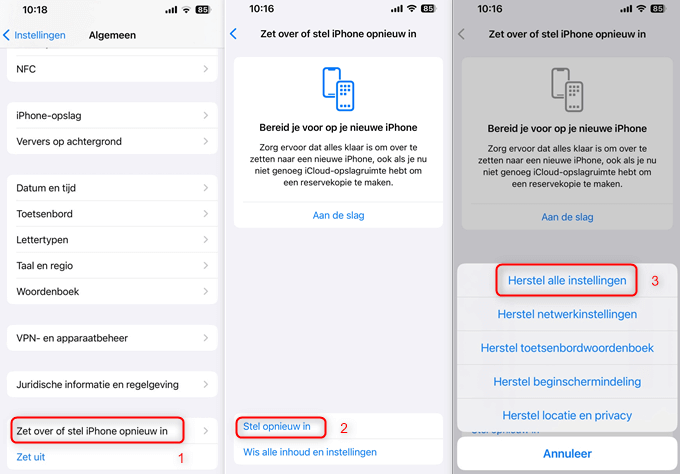
Herstel alle instellingen
Stap 3. Voer het wachtwoord voor de schermvergrendeling in.
Stap 4. Wacht een paar minuten tot de reset is voltooid.
Als u op “Alle inhoud en instellingen wissen” klikt, worden niet alleen de instellingen van uw iPhone gewist, maar ook al uw gegevensbestanden. Dit betekent dat uw iPhone wordt teruggezet naar de fabrieksinstellingen en dat uw iPhone zo goed als nieuw is. Vergeet daarom niet om een back-up te maken van uw iPhone als u hem op deze manier wilt resetten.
Stap 1. Open de “Instellingen” van uw iPhone.
Stap 2. Selecteer “Algemeen”>”Zet over of stel iPhone opnieuw in“> “Wis alle inhoud en instellingen”.
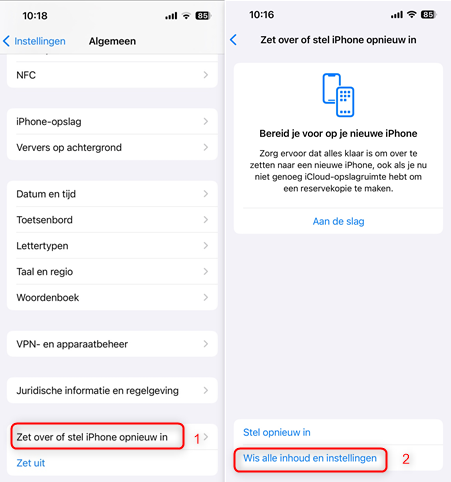
Wis alle inhoud en instellingen
Stap 3. Voer het wachtwoord voor de schermvergrendeling in.
Stap 4. Wacht een paar minuten tot de reset is voltooid.
Als u de optie “Alle inhoud en instellingen wissen” selecteert, wordt al uw inhoud gewist.
Stap 1. Open “iTunes” en sluit uw iPhone met de Lightning-kabel aan op uw computer.
Stap 2. Klik op de knop “iPhone” in de linkerbovenhoek van het iTunes-venster > Overzicht > iPhone herstellen.
Stap 3. Klik op “Herstellen” om te bevestigen. iTunes herstelt de fabrieksinstellingen van uw iPhone en installeert vervolgens het nieuwste iOS.
Als u iTunes gebruikt, zorg er dan voor dat je de laatste versie van iTunes op uw computer hebt geïnstalleerd en dat “Zoek mijn iPhone” en “Activeringsslot” zijn uitgeschakeld.
Kortom, er gaat geen data verloren door alle instellingen te resetten. Als u de functie “Alle inhoud en instellingen wissen” gebruikt en iTunes gebruikt, worden de fabrieksinstellingen van de iPhone hersteld. Als u een van beide methoden gebruikt, vergeet dan niet om een back-up te maken van uw iPhone. Hier raden we AnyTrans aan, waarvan de back-upfunctie u kan helpen met dit probleem.
Zoals eerder vermeld, is er geen gegevensverlies als u alle instellingen op uw iPhone reset terwijl u uw wachtwoordcode onthoudt. Als u uw wachtwoordcode bent vergeten, raden we u aan AnyUnlock te downloaden en te gebruiken om uw iPhone te resetten. AnyUnlock ontgrendelt uw iPhone/iPad/iPod touch snel en gemakkelijk zonder technische kennis. Als u deze gids nuttig vindt, deel hem dan met andere iPhone-gebruikers die hetzelfde probleem hebben.
Productgerelateerde vragen? Neem contact op met ons ondersteuningsteam voor een snelle oplossing >
